
|

|

|
STAFF管理
■Schedule確認
●Schedule確認画面の起動
「Schedule作成」画面の「確認」ボタンをクリックして「Schedule確認」画面を起動します。●日別Schedule確認画面の説明
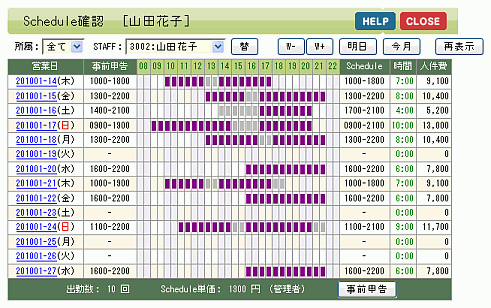 【所属】 選択した店舗に所属するSTAFFを抽出します。 【STAFF】 Scheduleを確認するSTAFFを選択します。 【W-】【W+】【明日】ボタン 営業日を「1週間前」「1週間後」「明日」に変更します。 【営業日】 「営業日」が表示されます。 クリックすると「STAFF別Schedule確認」画面を表示します。 【事前申告】 STAFFが事前申告した時間帯が表示されます。 【時間帯グラフ】 スケジュールの時間帯グラフが表示されます。 【Schedule】 登録したScheduleの時間が表示されます。 【時間】 営業日毎の勤務時間が表示されます。 【人件費】 STAFFの勤務時間とSchedule単価から算出した、 営業日毎の人件費が表示されます。 【Schedule単価】 STAFFのSchedule単価が表示されます。 「Schedule単価」は「STAFF情報登録」画面で設定できます。 【事前申告】 「Schedule事前申告」画面を起動します。 ●STAFF別Schedule確認画面の説明
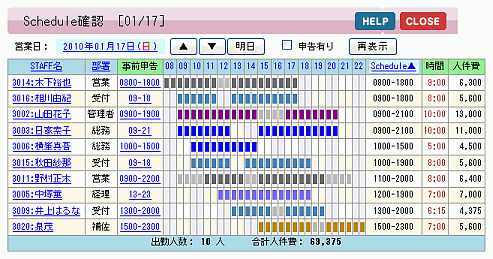 【営業日】 Scheduleを確認する営業日を設定します。 【▲】【▼】【明日】ボタン 営業日を「1日前」「1日後」「明日」に変更します。 【申告有り】ボタン 事前申告の有るSTAFFを表示します。 【並び替え】(タイトル行) 「STAFF名」「職種」「Schedule」のタイトル行をクリックすると、並び替えができます。 並び替えした項目を再度クリックすると、昇順・降順 を切り替えできます。 【STAFF名】 「CODE」と「STAFF名」が表示されます。 「CODE」は、「系列店ID」(下2桁) と「STAFF-CODE」がハイフンで区切られて表示されます。 クリックすると「日別Schedule確認」画面を表示します。 【事前申告】 STAFFが事前申告した時間帯が表示されます。 【時間帯グラフ】 スケジュールの時間帯グラフが表示されます。 【Schedule】 登録したScheduleの時間が表示されます。 【時間】 STAFFの勤務時間が表示されます。 【人件費】 勤務時間とSchedule単価から算出した、 営業日毎の人件費が表示されます。 |